
Co je třeba vědět
- Nejprve se přihlaste na Outlook.com. Jít do Nastavení > Zobrazit vše … > Pošta > Synchronizovat e-mail > Gmail.
- Poté vyberte zobrazované jméno a zkontrolujte Připojte svůj Google … a Vytvořit novou složku… lis OK.
- Nakonec se přihlaste do Gmailu.
Tento článek vysvětluje, jak importovat poštu z Gmailu na Outlook.com. Pokyny v tomto článku platí pro Outlook.com a Outlook Online.
Importujte poštu a složky z Gmailu na Outlook.com
-
Přihlaste se na Outlook.com.
-
Jít do Nastavení (ikona ozubeného kola ⚙ v horní navigační liště) a vyberte Zobrazit všechna nastavení Outlooku.
-
Jít do Pošta > Synchronizovat e-mail.
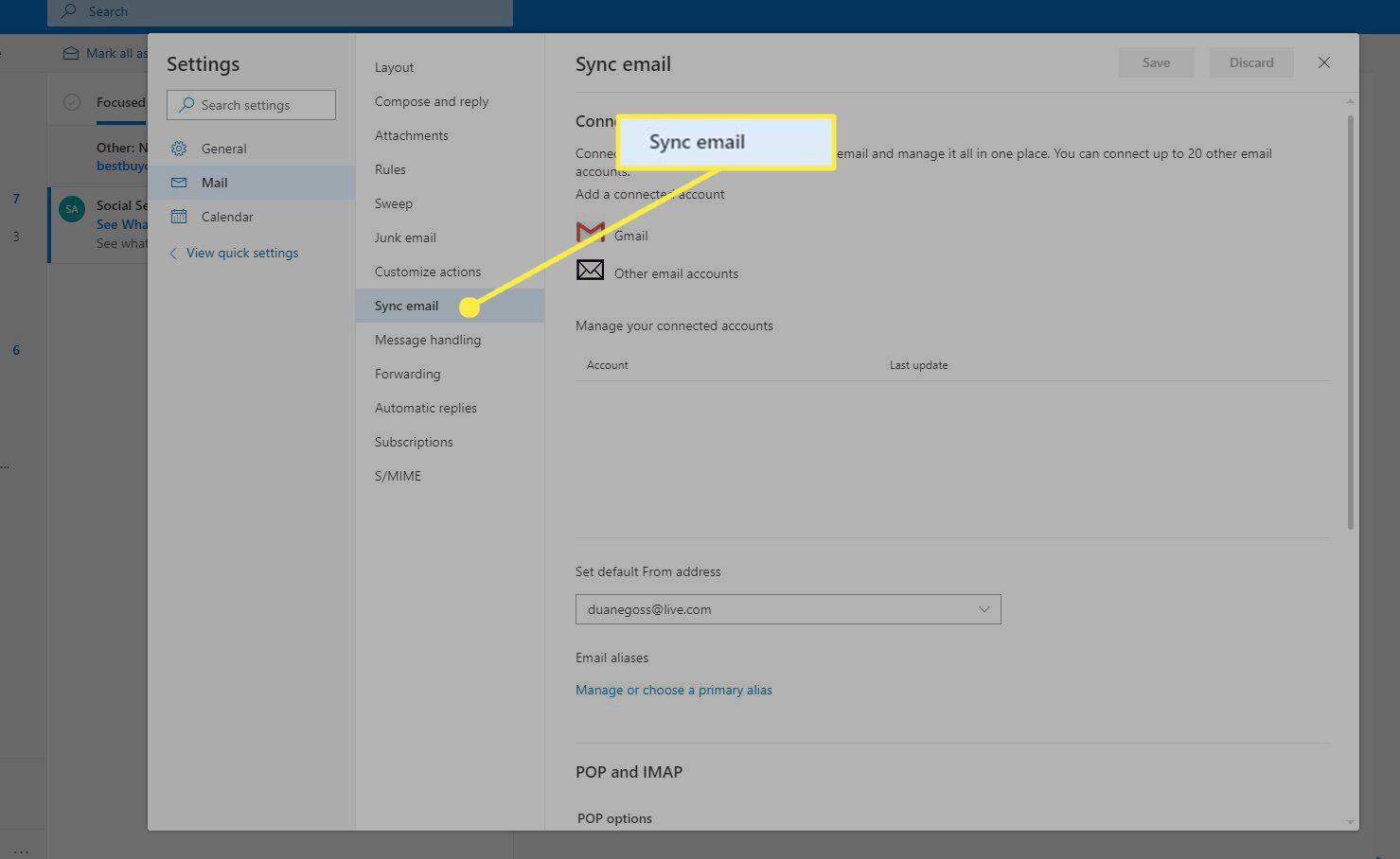
-
Vybrat Gmail.
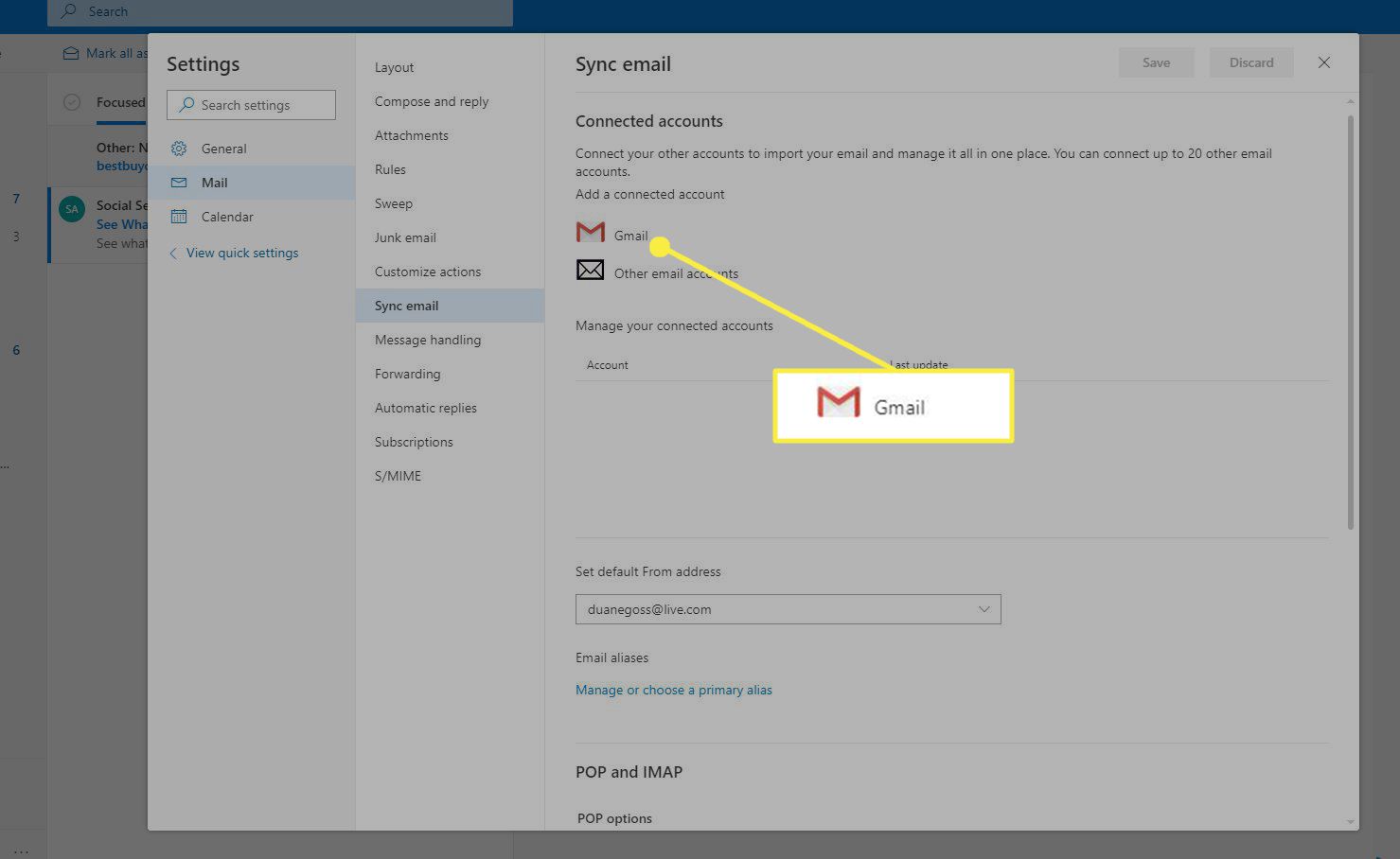
-
V Připojte svůj účet Google okno, zadejte zobrazovaný název, který chcete použít.
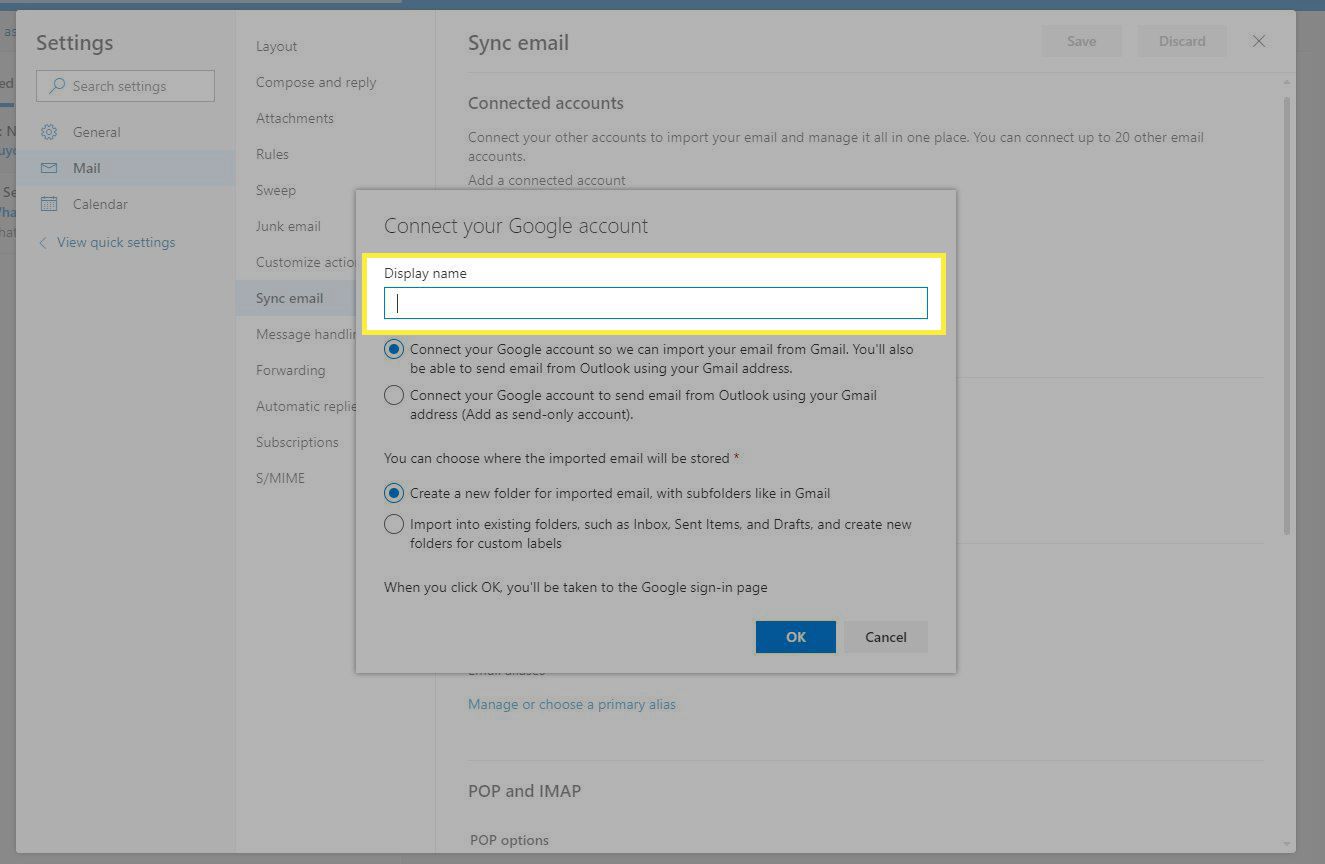
-
Vybrat Připojte svůj účet Google, abychom mohli importovat váš e-mail z Gmailu.
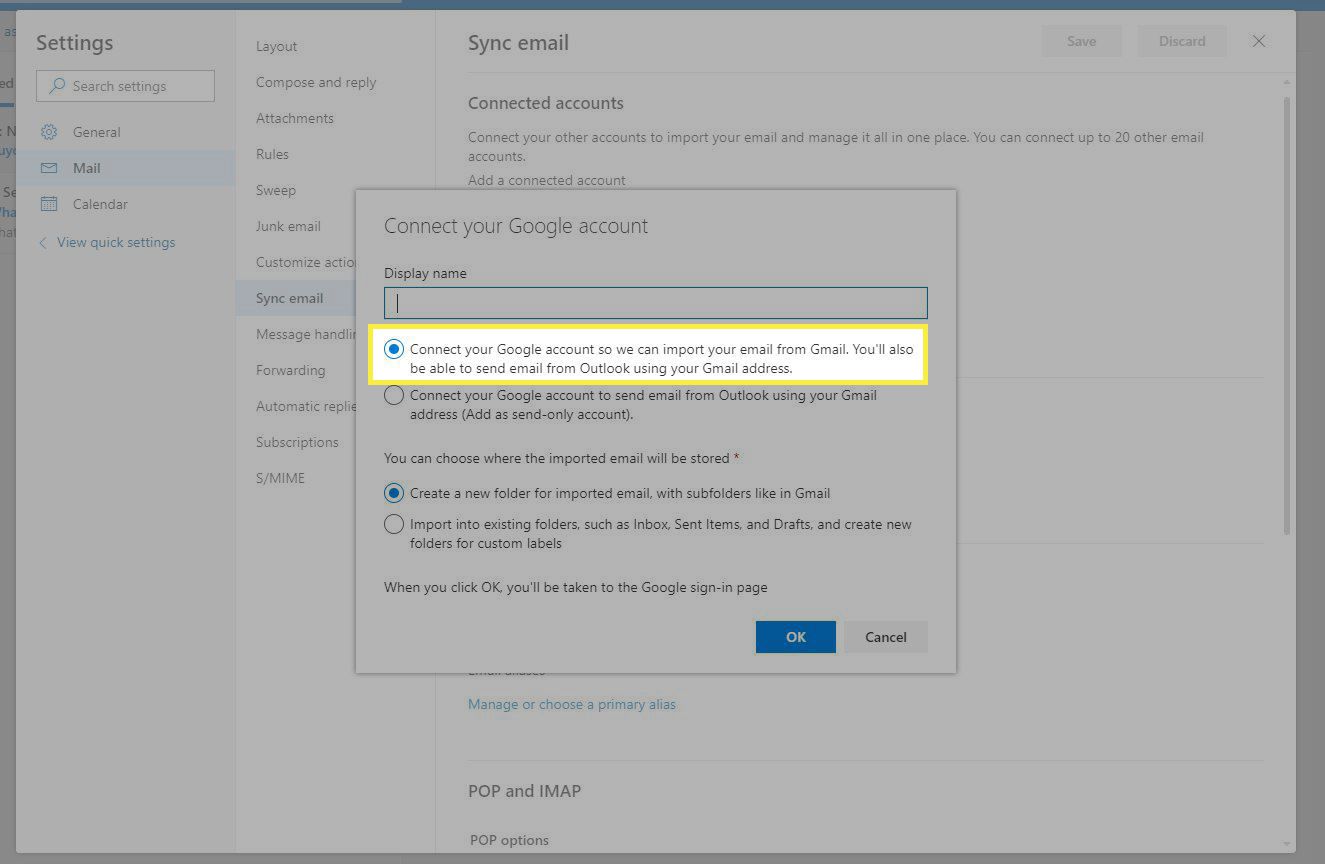
-
Vybrat Vytvořte novou složku pro importované e-maily s podsložkami jako v Gmailu.
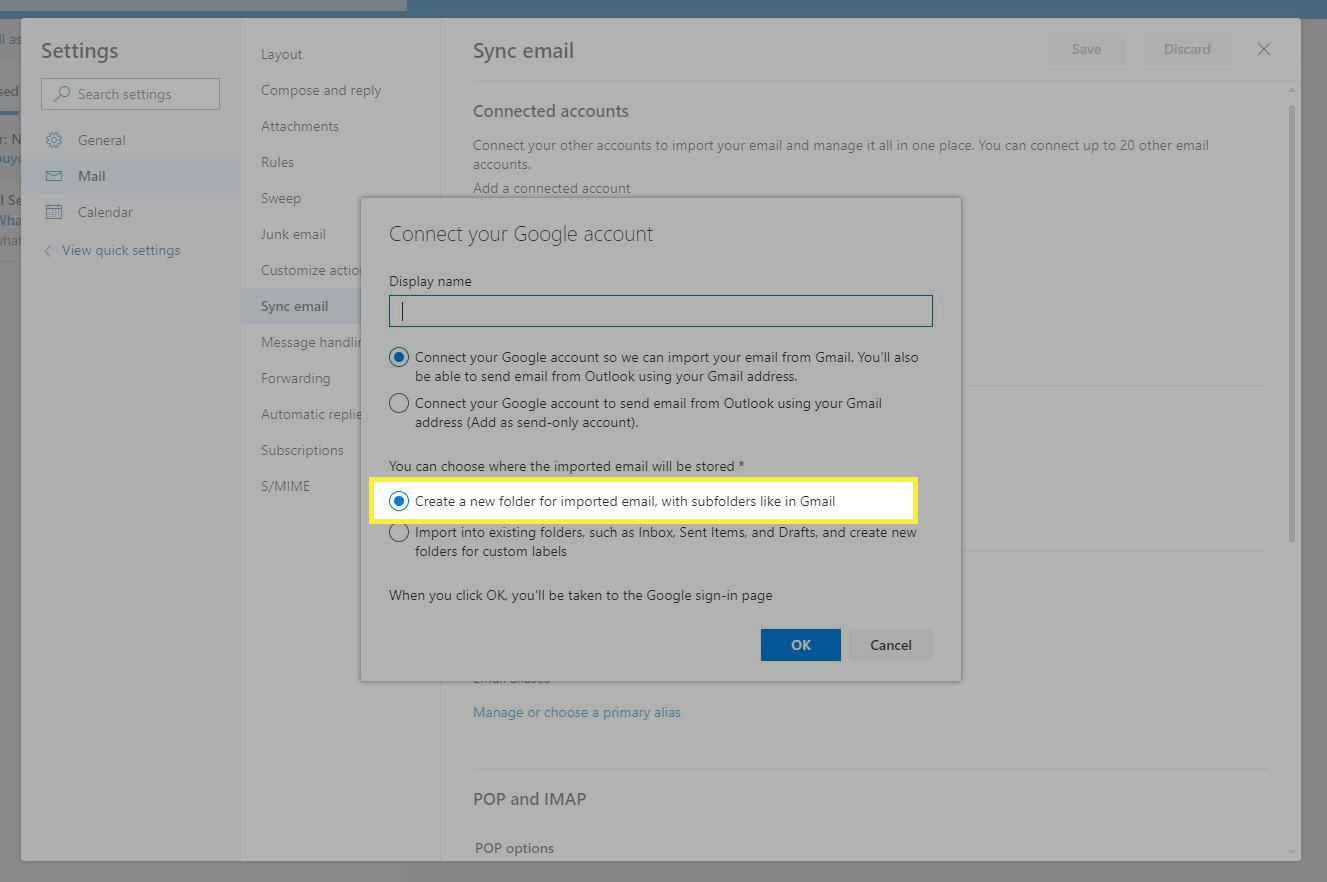
-
Vybrat OK.
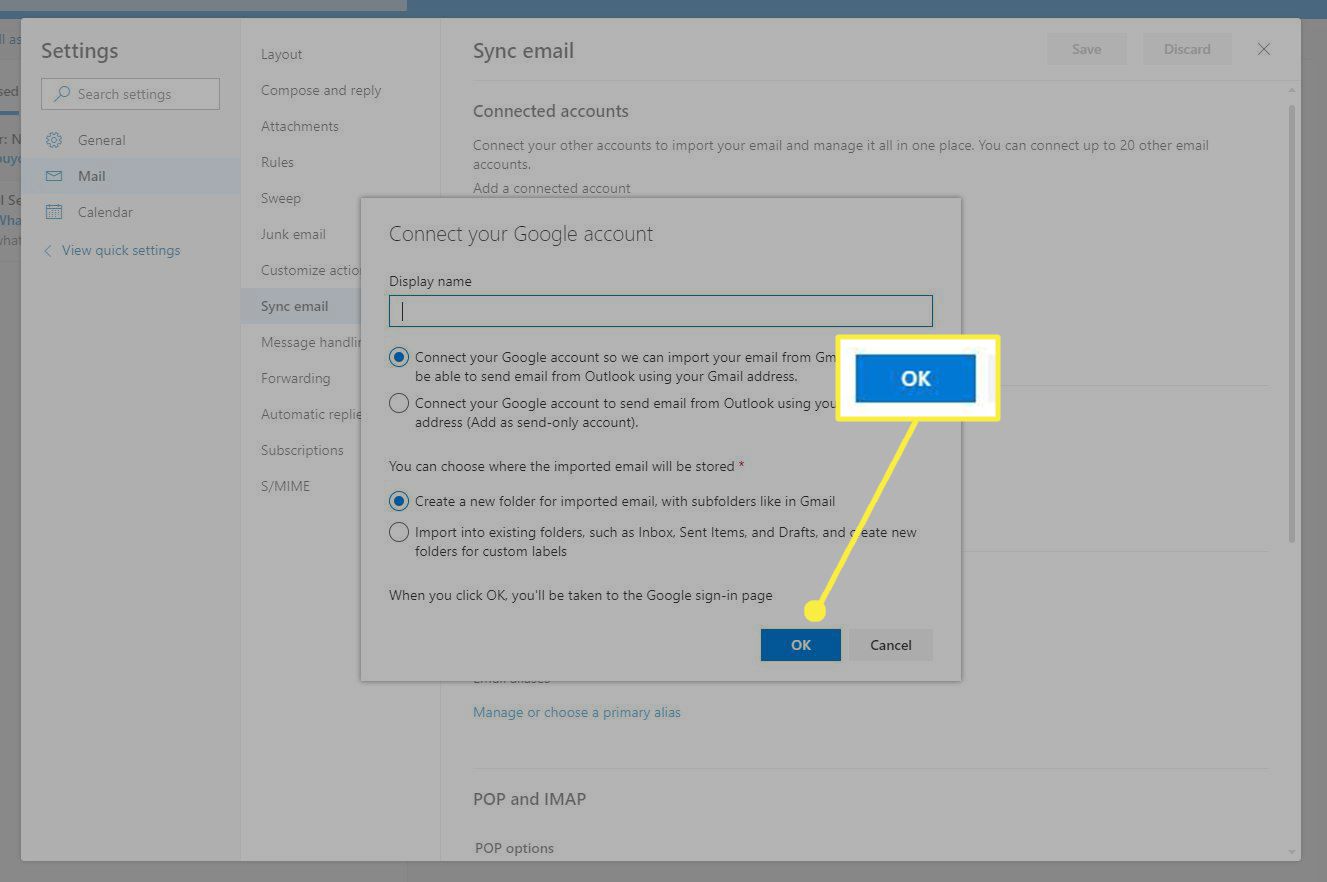
-
V Přihlaste se pomocí Google v okně vyberte účet Gmail, který chcete importovat. Pokud váš účet Gmail není v seznamu, zadejte svou e-mailovou adresu Gmailu a vyberte další.
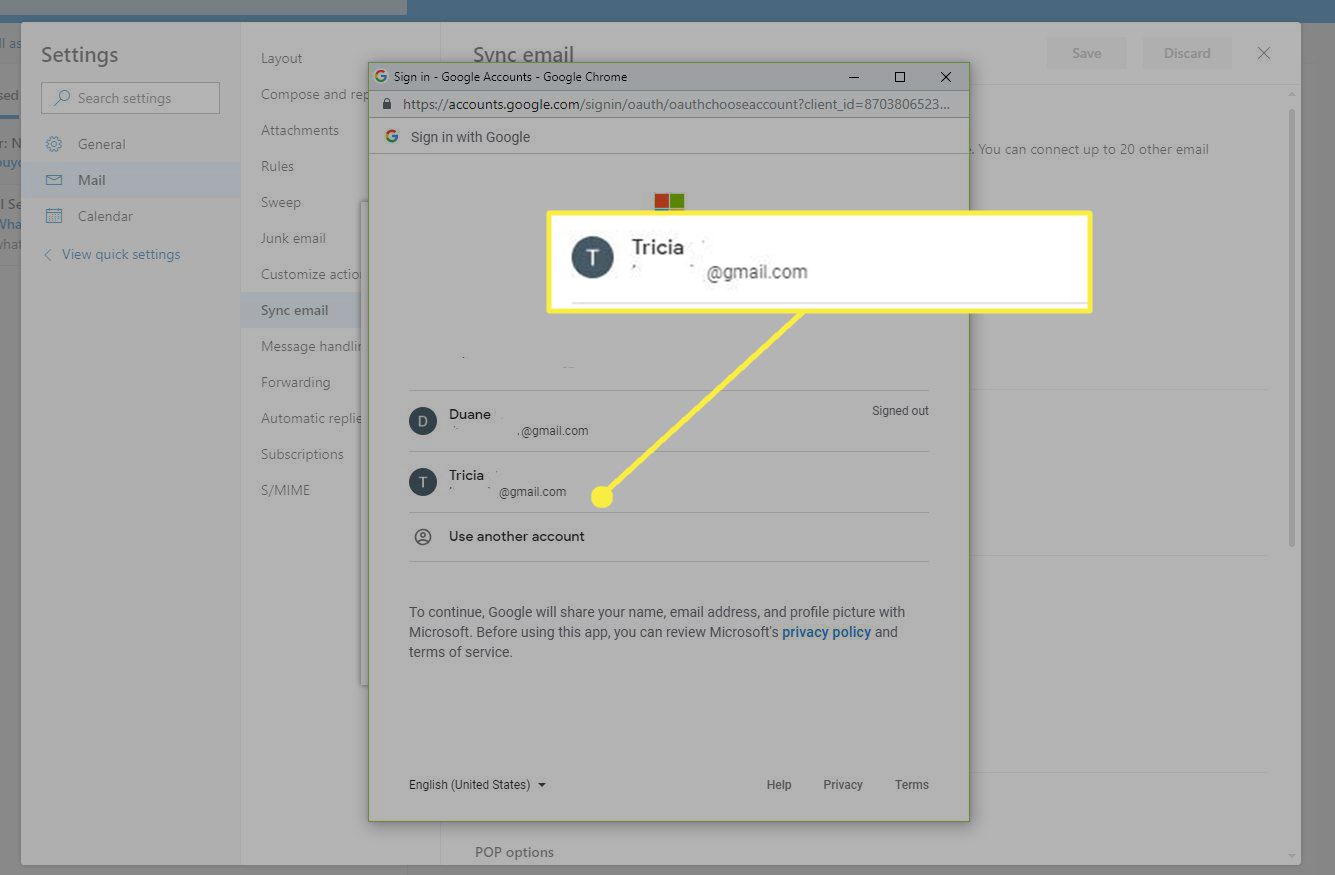
-
Zadejte své heslo a vyberte další.
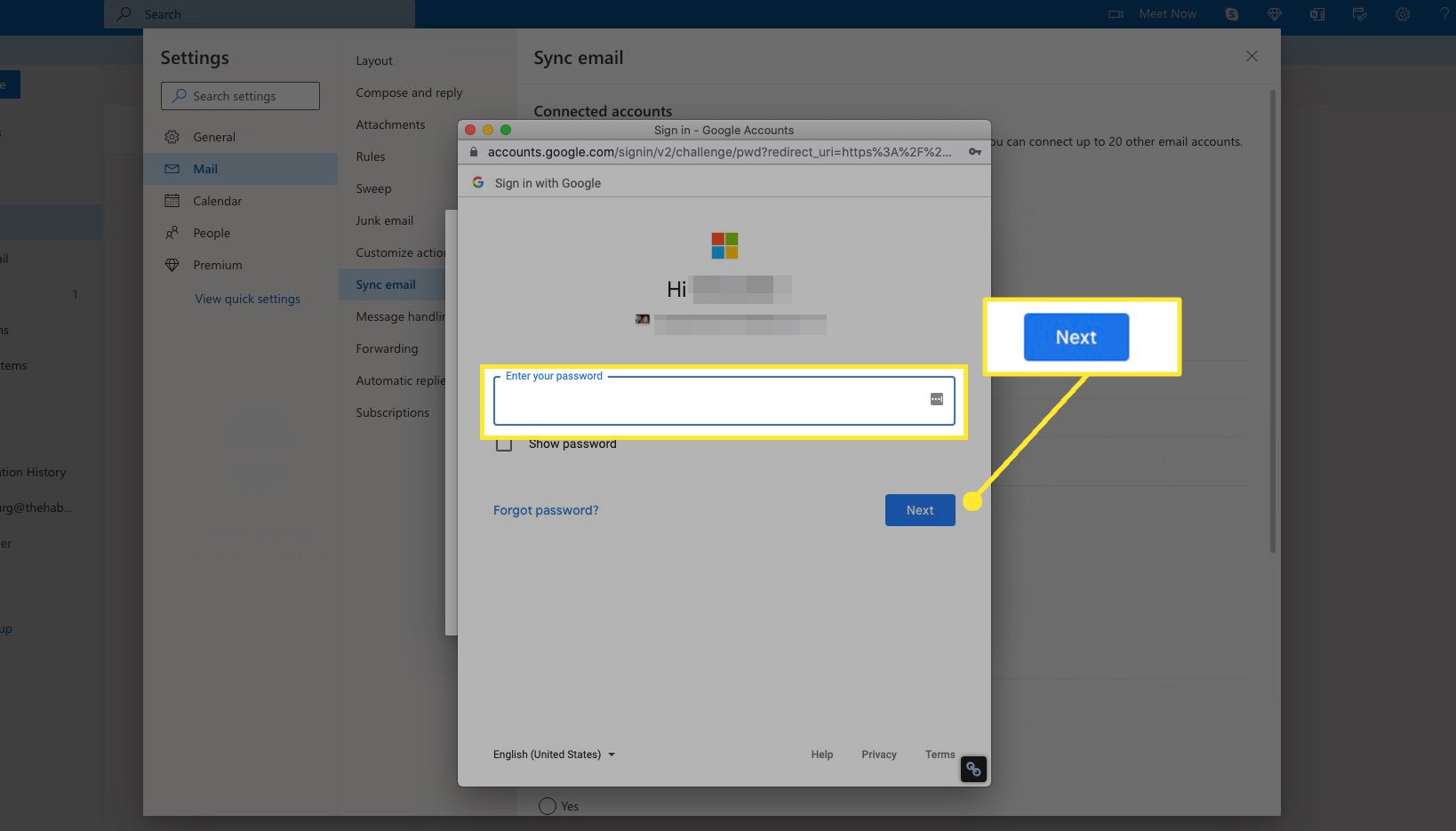
-
Vybrat Dovolit pokud se zobrazí výzva.
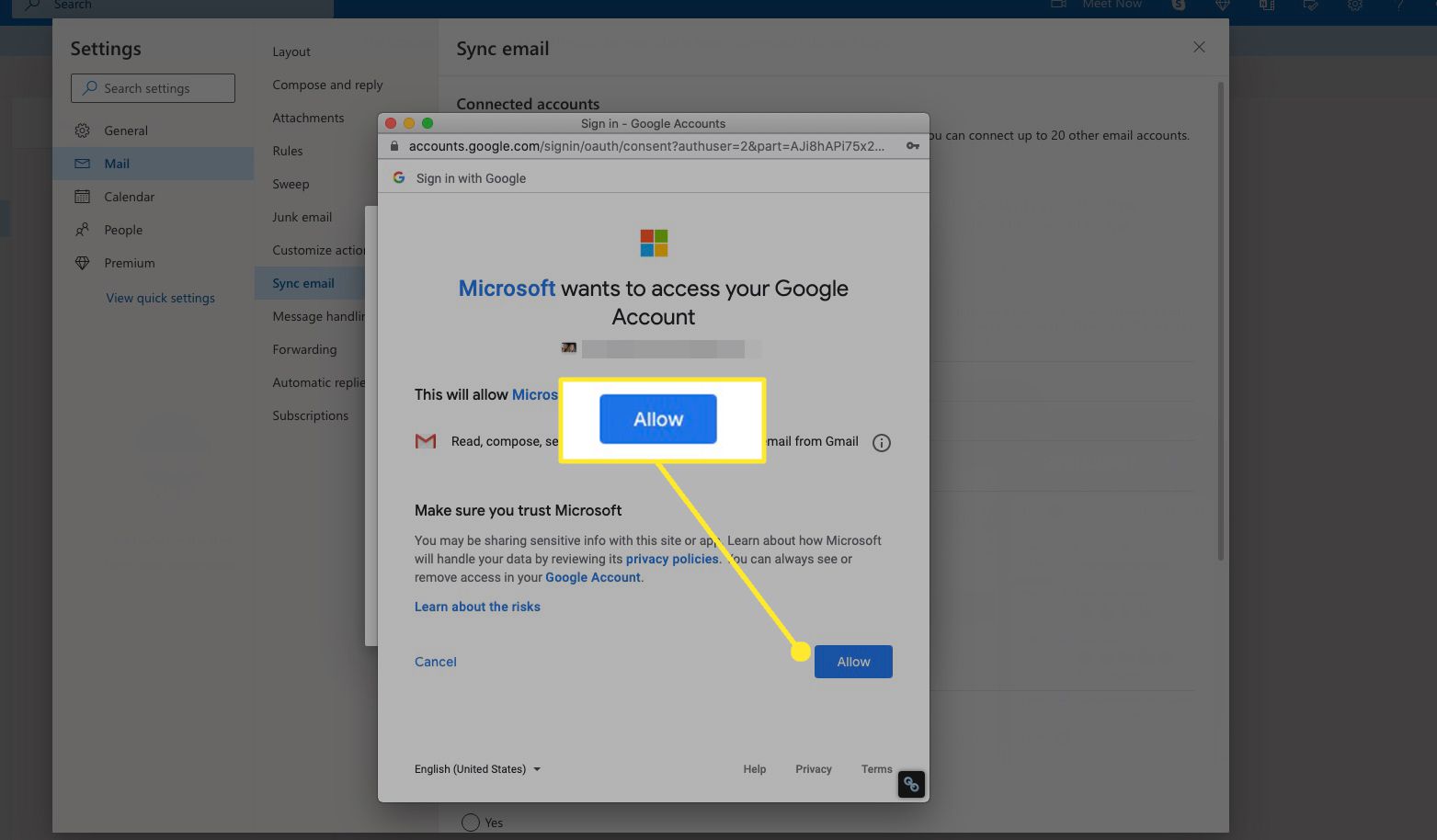
-
Zavři Nastavení okno. Outlook.com importuje složky a zprávy z účtu Gmail na pozadí. Vlastní složky a, v závislosti na zvolené možnosti, Doručená pošta, Koncepty, Archiv a Odeslaná pošta se zobrazí ve složce s názvem „Imported [email protected]“ (pro účet Gmail „[email protected]“).